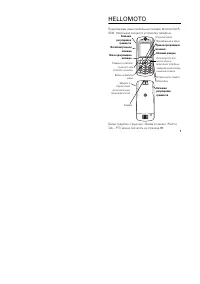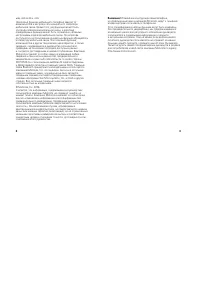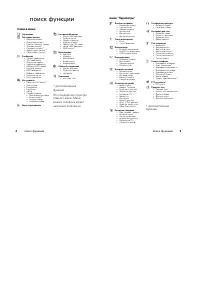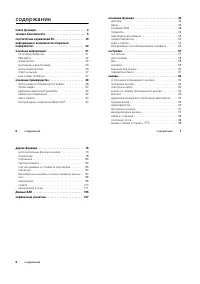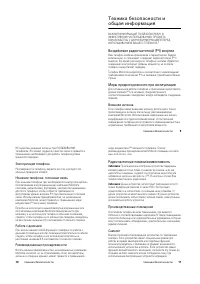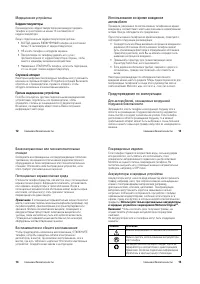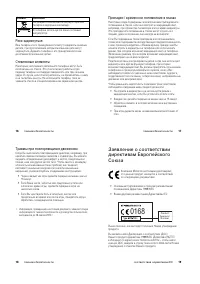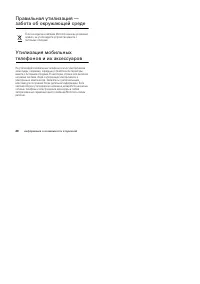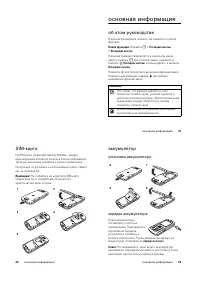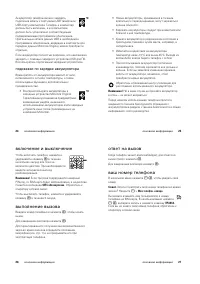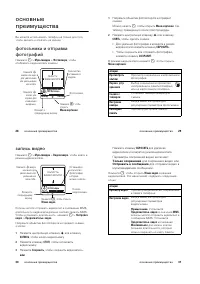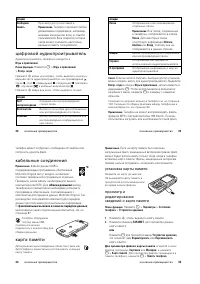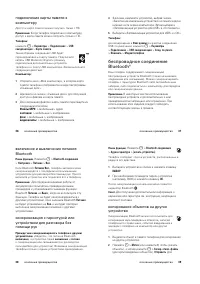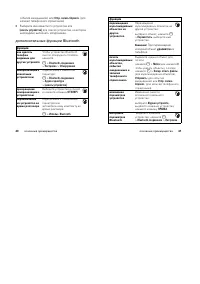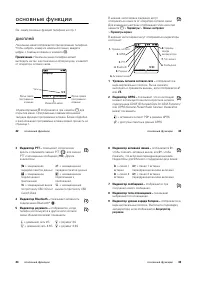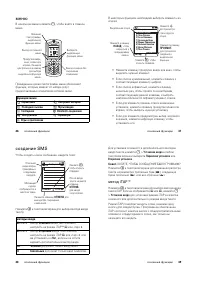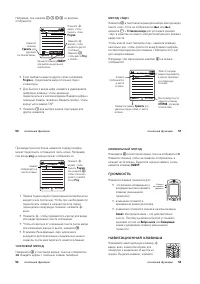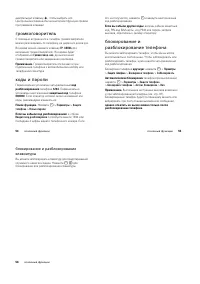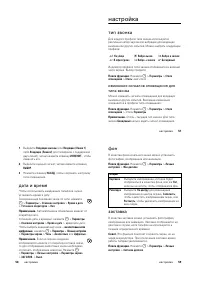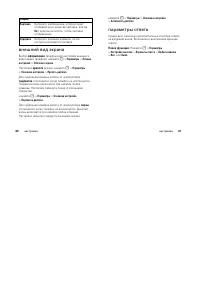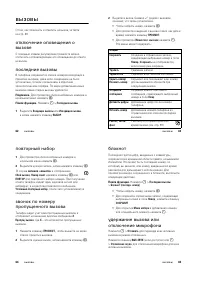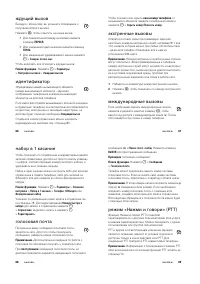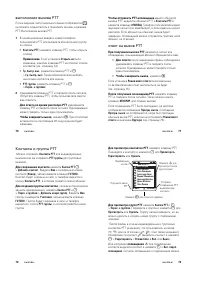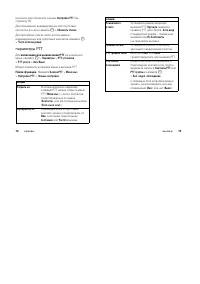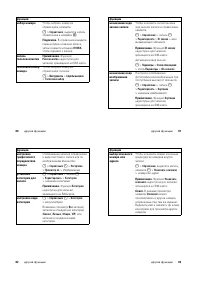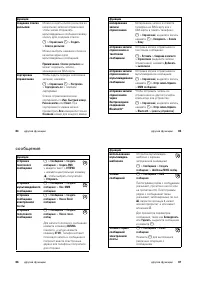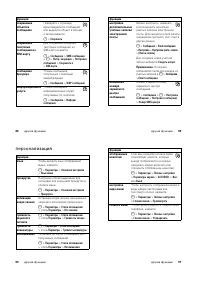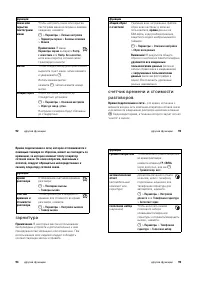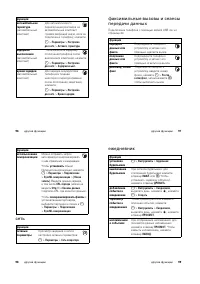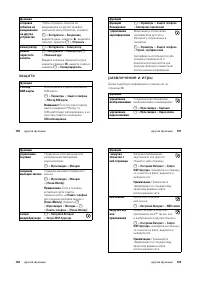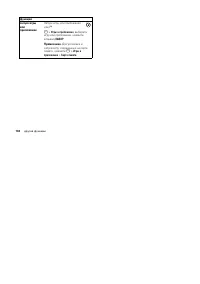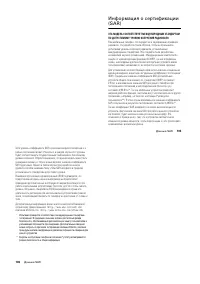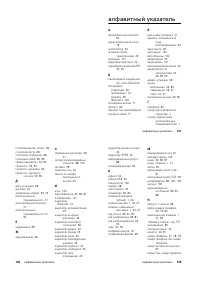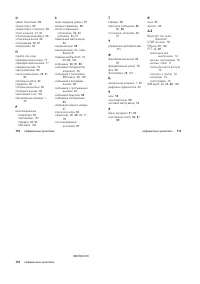Смартфоны Motorola Z3 - инструкция пользователя по применению, эксплуатации и установке на русском языке. Мы надеемся, она поможет вам решить возникшие у вас вопросы при эксплуатации техники.
Если остались вопросы, задайте их в комментариях после инструкции.
"Загружаем инструкцию", означает, что нужно подождать пока файл загрузится и можно будет его читать онлайн. Некоторые инструкции очень большие и время их появления зависит от вашей скорости интернета.
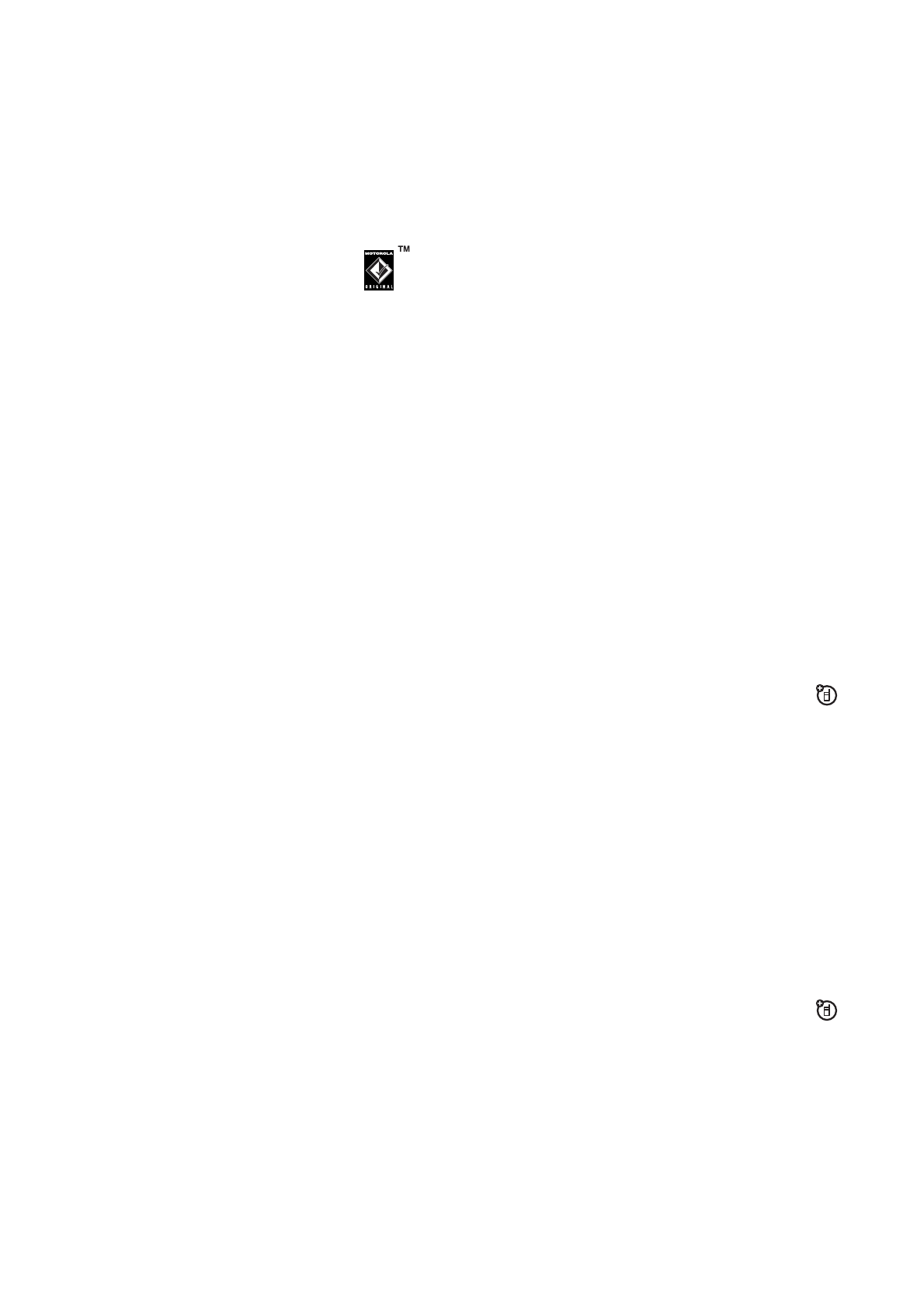
36
основные преимущества
подключение карты памяти к
компьютеру
Доступ к карте памяти можно получить также с ПК.
Примечание.
Когда телефон подключен к компьютеру,
доступ к карте памяти можно получить только с ПК.
Телефон:
нажмите
-
>
Параметры
>
Подключение
>
USB
синхронизация
>
Карта памяти
.
Таким образом соединение USB будет
перенаправлено на карту памяти. Подключите
кабель USB Motorola Original к разъему
подключения дополнительных устройств
телефона и к порту USB компьютера. Затем выполните
следующие действия:
Компьютер:
1
Откройте окно «Мой компьютер», в котором карта
памяти телефона отображается в виде пиктограммы
«Съемный диск».
2
Щелкните на значке «Съемный диск» для получения
доступа к файлам на карте памяти.
3
Для сохранения файлов с карты памяти перетащите их
следующим способом:
Файлы MP3:
> мобильные> аудио
заставки:
> мобильные > изображение
фон:
> мобильные > изображение
видеоклипы:
> мобильные > изображение
37
основные преимущества
4
Закончив, извлеките устройство, выбрав значок
«Безопасное извлечение устройства» на панели задач в
нижней части экрана компьютера. Затем выберите
«Запоминающее устройство для USB» и «Остановить».
5
Выберите «Запоминающее устройство для USB» и «ОК».
Телефон:
для возвращения в
Факс данных
в качестве соединения
USB по умолчанию нажмите
-
>
Параметры
>
Подключение
>
USB синхронизация
>
Соед. по умолч.
>
Изменить
>
Модем телефона
.
беспроводное соединение
Bluetooth®
Ваш телефон поддерживает
синхронизацию
беспроводных устройств Bluetooth (также называемое
соединение
или
связывание
). Можно синхронизировать
телефон с гарнитурой Bluetooth либо автомобильным
набором, либо подключиться к компьютеру для передачи
или синхронизации данных.
Примечание.
В некоторых местах использование
беспроводных устройств и дополнительных к ним
принадлежностей запрещено или ограничено. При
использовании этих изделий следует соблюдать
соответствующие законы и правила.
38
основные преимущества
включение и выключение питания
Bluetooth
Поиск функции.
Нажмите
-
>
Bluetooth&соединение
>
Настройка
>
Питание
>
Вкл.
Если Bluetooth
Питание
Вкл.
, телефон автоматически
синхронизируется с последним использованным
устройством для разговора без помощи рук. Просто
включите устройство или поднесите его к телефону.
Примечание.
Для продления времени работы от
аккумулятора пользуйтесь приведенной выше
процедурой и устанавливайте значение функции
Bluetooth
Питание
на
Выкл.
, когда не используете эту
функцию. Телефон не будет синхронизироваться с
другими устройствами, пока значение Bluetooth
Питание
не будет установлено на
Вкл.
и не будет повторно
выполнена синхронизация телефона с другими
устройствами.
синхронизация с гарнитурой или
устройством для разговора без
помощи рук
Прежде чем синхронизировать телефон с другим
устройством
, убедитесь, что питание Bluetooth
включено
, а устройство также
включено
и
готово
к
синхронизации
или
связыванию
(см. руководство
пользователя для устройства). Возможна синхронизация
телефона только с одним устройством одновременно.
39
основные преимущества
Поиск функции.
Нажмите
-
>
Bluetooth&соединение
>
Аудио&гарнитура
>
[искать устройства]
Телефон отобразит список устройств, расположенных в
радиусе его действия.
1
Выберите устройство в списке и нажмите клавишу
ВЫБОР
.
2
При необходимости введите пароль устройства
(например, 0000) и нажмите клавишу
ОК
.
После синхронизации в начальном меню появится
индикатор Bluetooth
à
.
Совет.
Для получения дополнительной информации о
наушниках или гарнитуре см. инструкции, входящие в
комплект поставки.
копирование объектов на другое
устройство
Синхронизацию Bluetooth можно использовать для
копирования мультимедийных объектов, записей
телефонного справочника, событий ежедневника и
закладок с телефона на компьютер или другое
устройство.
1
Выделите объект в памяти телефона для копирования
на другое устройство.
2
Нажмите
-
>
Метка
(или нажмите
0
, чтобы указать
объекты), а затем нажмите
-
>
Копир. отмеч. файлы
(для мультимедийных объектов),
Отправить
(для